win10电脑添加桌面便签的方法
电脑怎么使用便签?这是一个很常见的问题,虽然电脑是比较常用的工具,但是电脑系统功能还是很少被使用的,所以有很多人不知道怎么在电脑使用桌面便签,小编就以win10电脑为例,介绍一下怎么在电脑桌面添加便签。
Win10电脑具有系统便签,可以在电脑桌面右下角的开始菜单中找到“便笺”,点击之后就可以在电脑桌面显示便笺的主界面和新建的便签界面,在新建便签中输入便签内容之后,可以移动便签到电脑桌面合适的位置。如果需要,win10系统便签还能将便签字体进行加粗、倾斜、添加下划线、添加删除线的操作,也可以添加项目符号、添加图片。
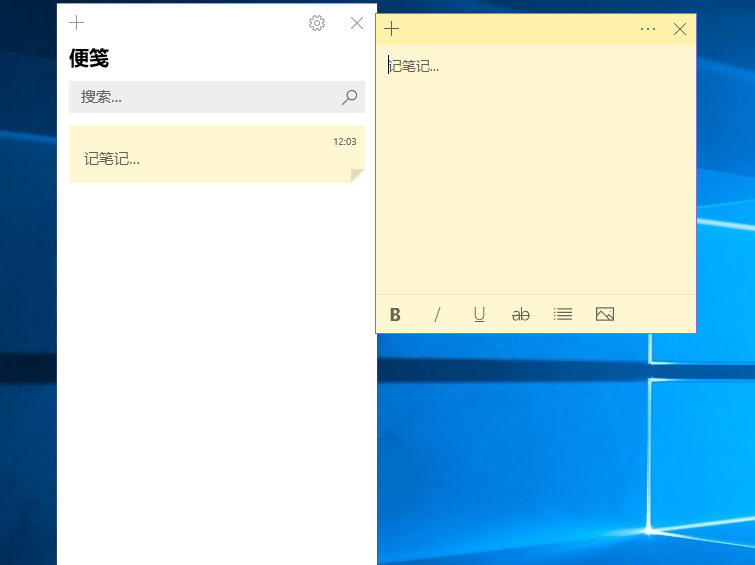
Win10系统便签能进行的操作比较少,很多人会在电脑下载其他的便签软件来代替系统便签使用,云便签就是一款比较好用的电脑便签,功能也更加齐全。
在win10电脑使用云便签之后,可以点击桌面图标打开并注册登录这款便签软件,登陆之后,便签的主界面就会显示在电脑桌面,在主界面点击头像,在系统设置界面选择“基本设置-桌面嵌入”,并勾选“桌面嵌入”前面的方框,便签界面就会一直显示在电脑桌面了。
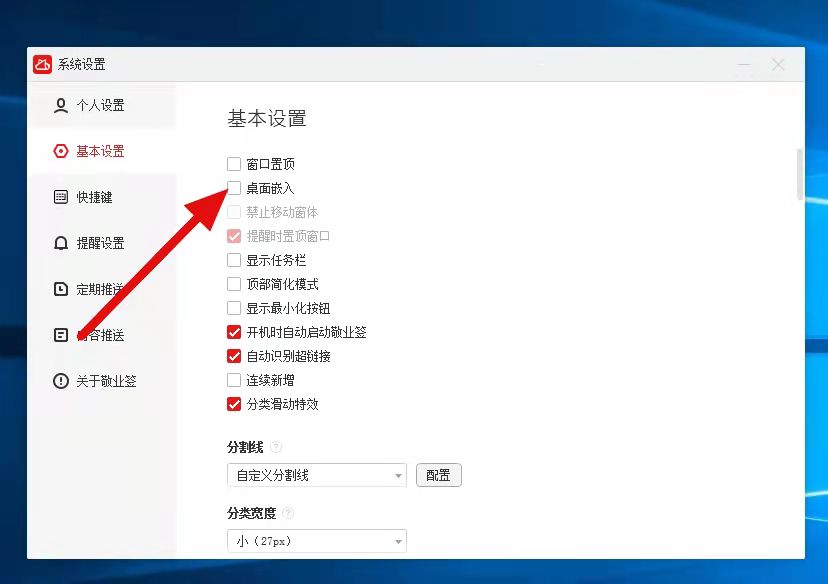
云便签的使用方法比较简单,需要添加便签的时候,点击主界面的新建便签按钮,将想要记录的内容填入便签,在便签的编辑框可以进行添加提醒时间、上传图片、上传音频、上传文件、更换便签的字体颜色的操作。

除了添加便签外,云便签还能够进行添加便签分类、为便签设置显示倒计时、在时间轴找回误删的便签内容、通过搜索功能快速查找便签等操作,具有的功能也是很齐全的。



